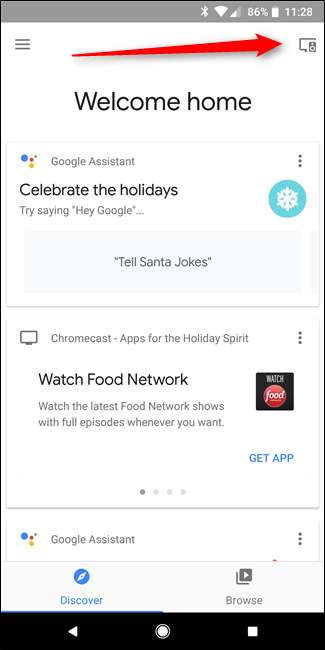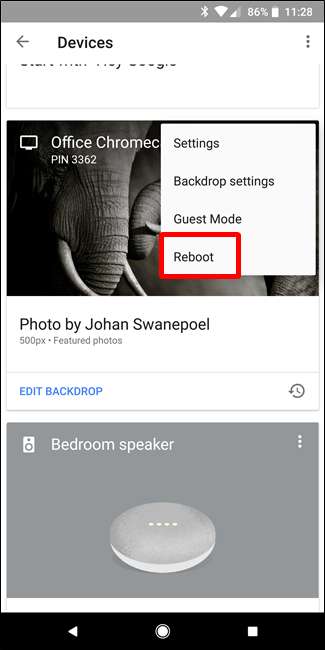אז, רק קלעת א Chromecast . זה מגניב! אבל אתה יכול לעשות הרבה יותר מסתם לצפות בנטפליקס או ביוטיוב באותו ילד רע - למעשה יש המון דברים מגניבים מתחת למכסה המנוע הזעיר שלה.
הגדר את ה- Chromecast החדש שלך
קָשׁוּר: כיצד להתקין את ה- Chromecast החדש שלך
הוצאת את המעגל הקטן של הזרמת הטוב מהחבילה שלו ... אבל מה עכשיו? קדימה, חבר אותו לטלוויזיה שלך, ואז הורד את אפליקציית Google Home עבור כל אחד מהם iOS אוֹ דְמוּי אָדָם .
הפעל את האפליקציה Home, שאמורה מייד להודיע לך שיש מכשיר להתקנה. הקש על "הגדר" ואז עקוב אחר ההנחיות. הכל די פשוט.
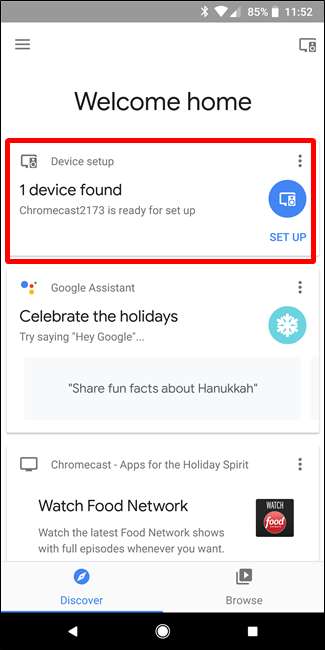
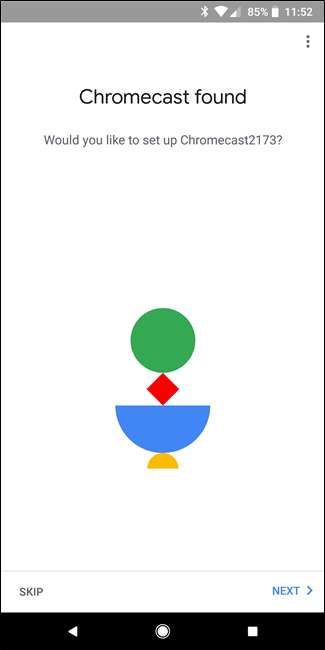
לאחר שהכל מוגדר ומוכן לצאת לדרך, אתה רק צריך לחפש את סמל הליהוק בכל אפליקציה שתומכת בתכונה. זה נראה ככה ותמצאו אותו ביוטיוב, נטפליקס וטונות של אפליקציות אחרות:
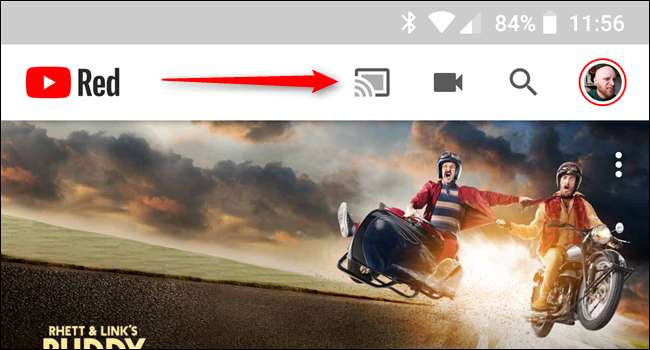
פשוט הקש על זה, ואז בחר ב- Chromecast שלך. שב וראה את הקסם קורה.
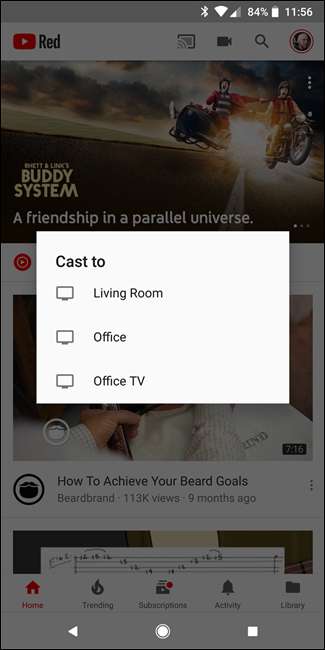
אם במקרה פגעת בכל אחד מהצמרים בדרך, יש לנו מדריך מלא להגדרת התוכנית ולמידת הליהוק - אבל זה בעיקר אינטואיטיבי אז כנראה שיהיה בסדר.
עכשיו, כאשר ה- Chromecast שלך מוגדר ואתה יודע להשתמש בו, בוא נדבר על כמה דברים מגניבים יותר שאתה יכול לעשות עם הפלאג הזרם הקטן הזה.
שיקף את מחשבך או מסך הטלפון שלך
קָשׁוּר: שיקף את מסך המחשב בטלוויזיה שלך באמצעות Chromecast של גוגל
בסדר שאתה שחקן קאסט - הגדרת את מכשיר ה- Chromecast שלך ואת בינג 'לנטפליקס כל היום, אבל עכשיו הגיע הזמן לעלות על המשחק שלך. מה אם יש משהו שאינו תומך ב- Chromecast, או משהו אחר במחשב שאתה רוצה להשוויץ בטלוויזיה? למרבה המזל, אתה יכול יצוק את המחשב שלך ומסך הטלפון לטלוויזיה שלך.
כדי להעביר את מסך המחשב שלך, תצטרך להשתמש ב- Google Chrome כדפדפן שלך. לחץ על שלוש הנקודות בפינה השמאלית העליונה של Chrome כדי לפתוח את התפריט, ואז בחר "Cast".

אם אתה רק רוצה להעביר את הכרטיסייה שפתוחה כרגע, פשוט בחר ב- Chromecast מהתפריט הנפתח. בום - לשונית יצוקה.
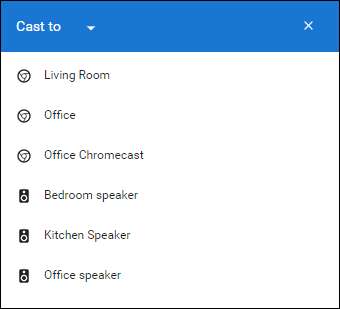
אם ברצונך להעביר את כל שולחן העבודה שלך, תחילה עליך ללחוץ על התפריט הנפתח "העבר אל" ולבחור "העבר שולחן עבודה".
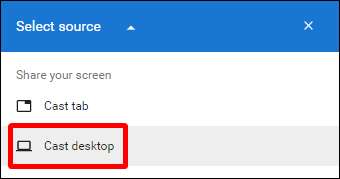
משם בחר ב- Chromecast שלך. נעשה ונעשה.
אתה יכול גם להעביר את מסך הטלפון שלך ... אם יש לך טלפון אנדרואיד. (סליחה, אנשי iPhone.) יש כמה דרכים לעשות זאת בהתאם ליצרן הטלפון שלך, לכן אנו נצמד לשיטה האוניברסלית כאן: באמצעות אפליקציית Google Home. הושי את הילד הרע הזה ואז פתח את התפריט על ידי החלקה פנימה מצד שמאל.
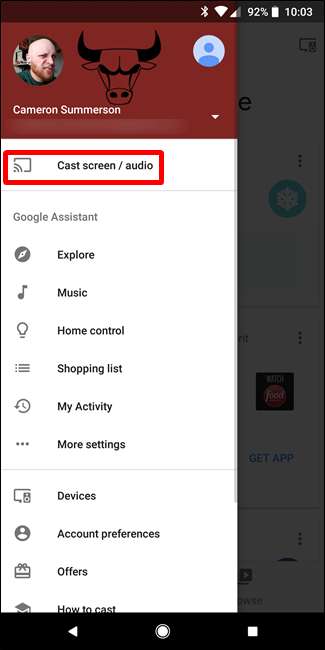
משם, בחר באפשרות "העבר מסך / שמע". פעולה זו תפתח את תפריט הליהוק והקש על כפתור Cast / Audio Cast. חלק מהמכשירים, כמו ה- Galaxy S8, מראים אזהרה כי המכשיר לא אופטימיזציה להעברה - פשוט קבל אותו והמשיך עם העסק שלך.
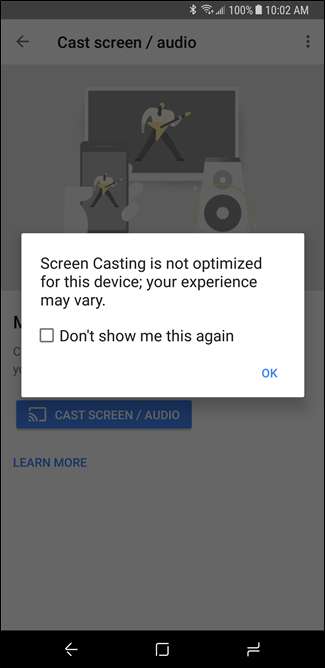
בחר ב- Chromecast שלך בם - מסך המכשיר שלך יופיע, שיקף את הטלוויזיה שלך. נקי.

צפה בסרטונים מקומיים מהמחשב שלך
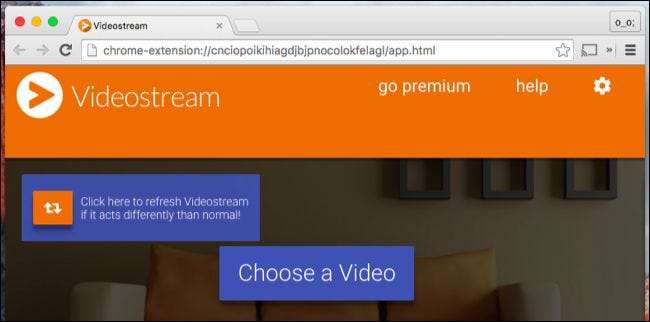
קָשׁוּר: כיצד לצפות בקבצי וידאו מקומיים ב- Chromecast שלך
אם יש לך ספריית קטעי וידאו במחשב שאתה רוצה להיות מסוגל להזרים לטלוויזיה שלך, אתה לא צריך למתוח כבל HDMI על פני הסלון כדי לעשות את זה - לא, אתה יכול לשלוח קטעי וידאו ישירות מהמחשב שלך. ל- Chromceast שלך.
כמו ברוב הדברים, ישנן מגוון דרכים לעשות זאת, ושוב יש לנו מדריך שיספר את כולם . ספוילר: הטוב ביותר (והקל ביותר) הוא תוסף כרום שנקרא סרט וידאו . כנראה פשוט ללכת עם זה.
לשחק משחקים

זה לא קונסולת משחקים, אבל אתה באמת יכול לשחק משחקים פשוטים וידידותיים למשפחה ב- Chromecast שלך. יש חנויות זמינות בחנות Google Play לאנדרואיד, אך אם אתם מחפשים רשימה טובה בכדי להתחיל בעבודה, הצוות במשטרת אנדרואיד יש אחד מוצק ממש כאן . תעשה חיים!
ציון השכרות סרטים בחינם וטובים אחרים
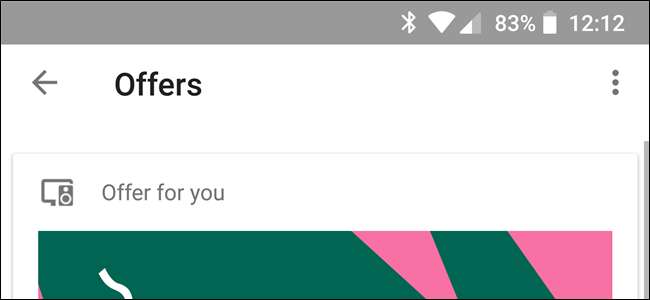
קָשׁוּר: כיצד להשיג השכרת סרטים בחינם ותגמולים אחרים מה- Chromecast או מה- Google Home
האם הכרת את ה- Chromecast שלך כנראה הגיע עם כמה דברים בחינם ? כן, דברים מגניבים, כמו השכרת סרטים בחינם, הזרמת מוזיקה זולה, ניסיון של YouTube Red ... בין היתר.
כדי לראות מה חיכית לך, פתח את אפליקציית Home, החלק את התפריט ובחר "הצעות". בבקשה!
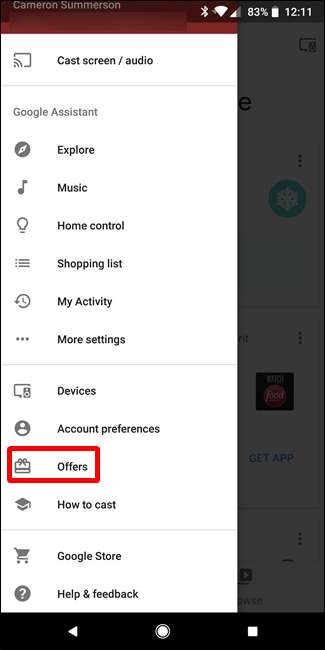
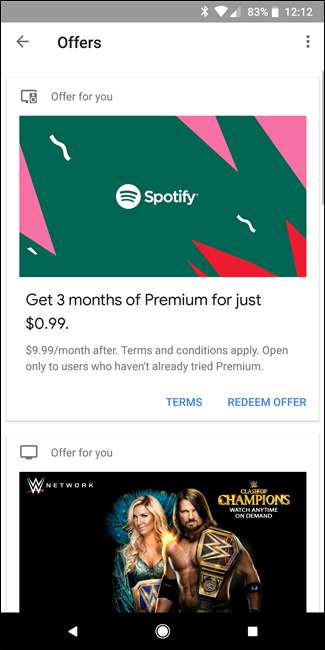
שים את השימוש בנתוני הרקע שלך ב- Chromecast
קָשׁוּר: כיצד לאלף את השימוש בנתוני הרקע של ה- Chromecast שלך
כאשר ה- Chromecast שלך אינו פעיל, הוא משתמש במעין שומר מסך - מצגת תמונות של תמונות יפות מכל רחבי הרשת. העניין הוא שהיא מורידה תמונה חדשה כל 30 שניות לערך, מה שלמעשה יכול לגרום לשימוש רב בנתוני רקע - מעל 15GB במקרים רבים - וזה רע למשתמשים בחיבורי אינטרנט ביתיים מדוד.
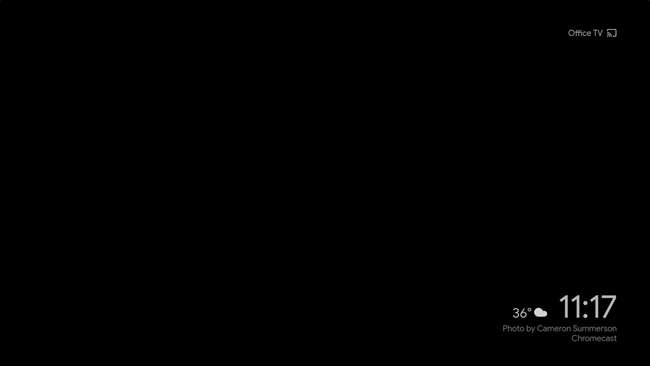
החדשות הטובות הן שיש כמה דרכים לעקיפת הבעיה לנושא זה, ויש לנו שניהם מודגשים כאן . אם אתה לא מחובר ללא הגבלה, זה בהחלט משהו שאתה רוצה לבדוק.
הגדר את שלט הטלוויזיה שלך באמצעות ה- Chromecast שלך

קָשׁוּר: כיצד להשתמש בשלט רחוק פיזי עם ה- Chromecast שלך
רוב מה שאתה יכול לעשות עם Chromecast נשלט באמצעות הטלפון שלך, אבל הרצון לתפוס שלט ממשי הוא חזק כשעושים דברים כמו להשהות ולהשמיע סרטים.
החדשות הטובות הן שאם יש לך טלוויזיה עם HDMI-CEC , אתה יכול בקלות להגדיר את השלט שלך כדי לשלוט ב- Chromecast שלך יש לנו פוסט שיגיד לך בדיוק איך לעשות את זה . כמה מגניב זה? אני אגיד לך: די דאנג. זה די מגניב.
אמיץ לערוץ התצוגה המקדימה לגישה לתכונות ניסיוניות
קָשׁוּר: כיצד להשיג תוכנת Chromecast ניסיונית לקראת המהדורה הציבורית
בנאדם, אני אוהב תוכנת בטא - יש משהו לשים יד על תכונות לפני כולם שפשוט מרגיש מדהים. לגוגל יש מה שמכונה "תוכנית תצוגה מקדימה" לבעלי Chromecast לעשות בדיוק את זה גם.
כדי לקבל גישה לתוכנית התצוגה המקדימה, הפעל את Google Home בטלפון שלך ואז הקש על כפתור המכשירים בפינה השמאלית העליונה.
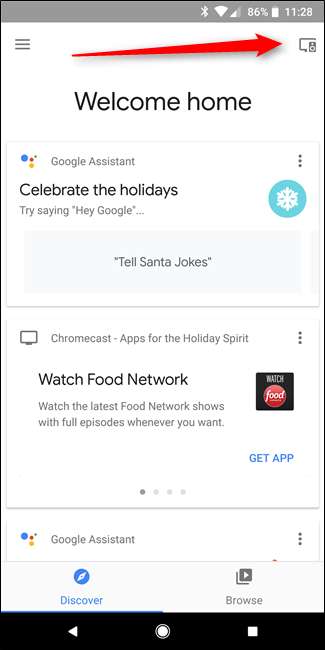
מצא את ה- Chromecast שלך, הקש על לחצן התפריט ובחר הגדרות. משם, גלול מטה אל "תוכנית תצוגה מקדימה" והצטרף.
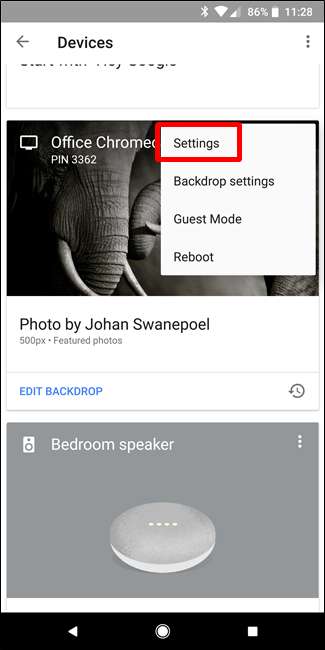
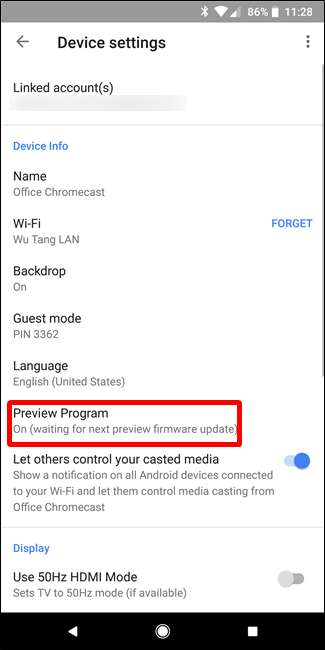
ראוי להזכיר כי זה פחית הפוך את ה- Chromecast שלך לקצת יותר מכרכרה, מכיוון שאתה מצטרף למעשה לתוכנית בטא, אבל באופן אישי היו לי אפס בעיות עם זה. Godspeed.
הסר את התראת Chromecast רחבה ברשת
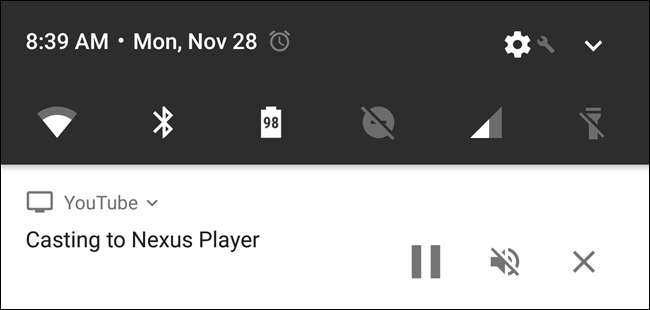
קָשׁוּר: כיצד להסיר הודעות אנדרואיד רחבות רשת של Chromecast
בכל פעם שאתה מעביר משהו ל- Chromecast שלך, הודעה מגוחכת מופיעה בכל מכשירי Android ברשת שלך. פירוש הדבר שמישהו אחר יכול לבטל את צוות השחקנים שלך מבלי אפילו להבין זאת, מה שהופך את זה לתכונה פחות שימושית. (ברצינות, אני שונא את זה.)
החדשות הטובות הן שאתה יכול לכבות את זה. יש כאן כמה אפשרויות: לכל מכשיר ולכל Chromecast. לכן, אם אתה אוהב את ההודעה, אך לא רוצה שהיא תופיע בטאבלט של ילדך, למשל, תוכל להשבית אותה רק במכשיר זה. לחלופין, אם אתה שונא את ההודעה, תוכל להשבית אותה לחלוטין עבור אותו Chromecast.
יש יותר מכמה צעדים לכל אפשרות, אז כדי לשמור על פוסט זה קצר, אני פשוט מכווין אותך לפוסט שלנו כיצד לגרום לזה לקרות . בבקשה.
קבל לעצמך מתאם אתרנט לזרמים אמינים יותר

קָשׁוּר: כיצד להשתמש ב- Ethernet עם ה- Chromecast שלך להזרמה מהירה ואמינה
ה- Wi-Fi נהדר, אך גם לא ללא תקלות. אם אתם מחפשים דרכים להפוך את הליהוק שלכם לאמין יותר, הדבר הטוב ביותר לעשות הוא להוסיף מתאם Ethernet.
זה יהיה להחזיר לך חמישה עשר גדולים אבל זה באמת שווה את זה אם אתה מחפש להתרחק מ- Wi-Fi. הוא תופס את מקומו של מתאם המתח המלאי של Chromecast שלך, כך שהוא נוח למדי ואינו מוסיף הרבה יותר נפח להגדרה. יש לנו להסתכל מקרוב על כיצד להשתמש בו ולהגדיר אותו כאן
שנה את שם המכשיר של ה- Chromecast שלך
קָשׁוּר: כיצד לשנות את שם המכשיר של ה- Chromecast שלך
כאשר אתה מגדיר את ה- Chromecast שלך, אתה יכול לתת לו שם. אבל יום אחד אולי לא תאהב יותר את השם הזה - או אולי חשבת על משהו הרבה יותר חכם רק אחרי שהגדרת אותו. אל תפחד, גלגלית יקרה, אתה יכול לשנות את זה.
ראשית, פתח את אפליקציית Google Home ואז הקש על כפתור המכשירים בפינה השמאלית העליונה.
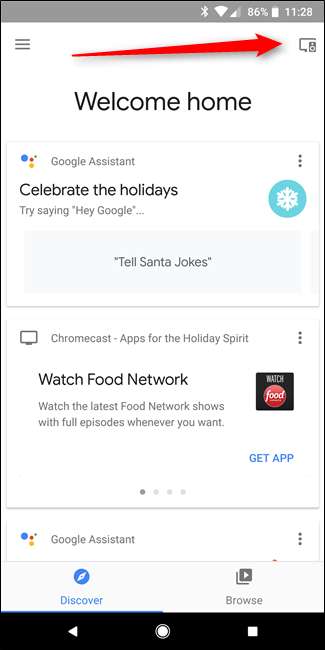
מצא את ה- Chromecast שלך ואז הקש על שלוש הנקודות שבפינה של הכרטיס שלו. בחר "הגדרות".

שנה את השם במקטע פרטי התקן. כל כך קל.

אתחל את ה- Chromecast שלך
תראה, לפעמים הדברים נעשים מוזרים וייתכן שתצטרך להפעיל מחדש את ה- Chromecast שלך. במקום לנסות לחפור מאחורי הטלוויזיה שלך כדי לנתק אותה, עם זאת, אתה יכול פשוט לעשות זאת ישירות מהטלפון שלך.
ראשית, פתח את אפליקציית Google Home ואז הקש על כפתור המכשירים. מצא את ה- Chromecast שלך, הקש על לחצן התפריט ובחר "אתחל מחדש". כל כך פשוט.